blender的使用和常见问题 |
您所在的位置:网站首页 › blender怎么导入obj › blender的使用和常见问题 |
blender的使用和常见问题
|
一、切换成中文
全选:【A】 透视:【Z】 删除:【X】 模型角度:【1】沿x轴方向看、【3】沿y轴方向看、【7】沿z轴方向看 选择与确认:【鼠标右键】选择、【鼠标左键】确认 多选:【shift】+【鼠标右键】选取 旋转:按住ctrl键,拖动鼠标以5度为单位变化。 全部变换:【ctrl】+【A】 三、模型绘制 1、螺旋电缆线详见百度经验: https://jingyan.baidu.com/article/da1091fb1d20ab027949d642.html 我的经验: 若不需要模型精度,而需要精简的模型,获取模型文件的体积更小,关键点在: 1、表面细分的时候,数值越小越好,越不精细不圆滑,模型文件体积越小。 2、添加材质的时候注意,即使未使用的也会占文件体积,所以尽量把不使用的材质删除。 3、多个部件有相同的材质,先合并部件再统一添加比较节省模型文件体积。 4、多余部件即便隐藏了,导出模型时也会占模型文件体积,建议把不显示的部分删除。 5、若模型导出后是用three.js导入代码处理,可将模型内的摄像机、光的元素全部删掉。模型展示时通过three.js添加。 四、问题记录 1、.obj格式的模型打开,缩小后部分不显示。原因:因为模型太大,缩小后不在可视范围内。 解决:全选【A】-缩放【S】-移动鼠标对模型进行大小缩放(鼠标从远处移动至坐标轴原点) 其他:单个模型缩放位置控制等可通过鼠标【右键】选中物体-键盘【N】打开变换对话框进行调整 2、整体移动模型全选【A】-移动【G】-移动鼠标对模型位置进行移动 沿坐标轴移动按下G键后按对应坐标轴键即可 3、合并和拆分【shift】+【鼠标右键】选取多个模型,按下【ctrl+j】合并为一体。 【鼠标右键】选取需要拆分的模型,【tab】键切换到编辑模式,【p】键选择按松散块拆分即可。 注意: 按下【ctrl+j】合并为一体时,鼠标停留在图层面板处发现没有任何反应,需要将鼠标移动到视图窗口!! 4、模型移至世界坐标原点位置,但是旋转仍以模型的原点位置旋转,并非世界坐标中心旋转。原因:模型的原点位置有偏移,非世界坐标的原点位置,因为在编辑模型时对模型进行了移动,脱离了世界坐标原点。 概念: 几何中心:模型的中心位置 原点: 世界坐标的原点:场景的标准坐标(0, 0, 0)点 模型的原点:模型的坐标(0, 0, 0)点,通常模型绕此点进行旋转平移 解决1:将模型原点设置为其几何中心 全选【A】-【ctrl+shift+alt+c】设置原点选择【原点->几何中心】 解决2: 将游标定位到原点【shift+s】选择【游标->中心点】 全选【A】-【ctrl+shift+alt+c】设置原点选择【原点->3D游标】 5、减小模型导出文件的体积1、 删除模型多余部分 将模型不可见部分删除,可以通过按【Z】键显示模型线框,看到模型内部的部分,选中内部的点线面进行删除。 2、 融并同一表面的线 【鼠标右键】选中模型,切换到编辑模式,【A】键-全选物体,【X】键-有限融并即可。 3、 适当合并模型 同一模型拆散成几个部件也会导致模型文件体积变大,尽量分类合并,【Shift】+【鼠标右键】选中模型部件,按住【Ctrl】+【J】。 4、 尽量公用材质和纹理 材质和纹理的创建也会影响模型大小,模型中多个部分材质、纹理一致,尽量复用之前创建的材质、纹理。 5、 导出只勾选必选项 【文件-导出-glb】左下角只勾选Convert Z up to Y up和Export materials,导出即可。 6、模型放到场景中旋转展示的问题模型放到场景中注意相对平面网格辅助线的位置,因为模型放在平面上,无论如何设置相机位置,看到的效果都是模型在上方,下方较空洞。 所以,调整模型位置,移到平面网格辅助线以下的位置【G+Z】,架高相机位置,旋转展示效果更佳。 7、blender添加导出glb格式的模型1、下载glTF-Blender-Exporter-master插件 2、将glTF-Blender-Exporter-master\scripts\addons文件夹下的io_scene_gltf2文件夹及其文件,复制到blender的安装目录下同样位置,即复制到Blender Foundation\Blender\2.79\scripts\addons文件夹下。 3、打开blender进行用户设置,文件-用户设置-插件-搜索glTF并勾选-保存用户设置 4、重启blender,文件-导出glTF 2.0(.glb) 8、blender2.79画管道1、 画立方体,切换到编辑模式,面选择。 2、 注意游标位置,调整【shift】+【s】,游标-选中项,即可到选中面的中心点。 3、 切换成正交视图,非常重要! 4、 【alt】+【r】旋绕调整角度。 5、 【e】键拉出平面 9、物体材质的镜射与漫射给物体添加材质时,有两个选项。 镜射:把材质(纹理)显示到模型里层,不勾选就是通常的附着在外层表面。 漫射:材质(纹理)表面的颜色,如果是黑色材质就吸收所有光线不反射光就黑了,如果是白色就反射所有光线,呈现白色。 10、物体莫名透明把一个物体套在管道上,在blender里查看正常如下: 设置material.side=THREE.DoubleSide果然正常了。 但是!!默认值0是背面剔除,然而我这看起来是正面剔除了啊…… 问题在正面和背面不对,查了半天应该是法线反了。至于法线怎么改我忘了,改天更新。 解决办法: 1、取消背面剔除 2、法向量回正 11、blender升级后导入模型报错现象: V2.79升级到v2.80后,导入原来能正常导入的obj模型报错,如下图所示。 现象: 在blender中创建了材质上了颜色,红红绿绿的,导出.glb后,通过threejs的GLTFLoader加载到场景中,发现一片黑,我真是眼前一片黑。 尝试了很久发现,只有使用原理化BSDF上的颜色才可以显现。 可以按需合并相同材质的物体,减少体积。 |
【本文地址】
今日新闻 |
推荐新闻 |

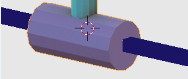 但是代码导入模型,呈现异常如下:
但是代码导入模型,呈现异常如下: 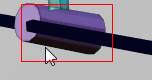 管子上的物体莫名其妙的透明了??? 听说是背面剔除的原因,于是打开blender,选中物体,按【N】,背面剔除勾选上,会呈现和代码里一样的现象。问题是我模型没有勾选背面剔除啊! 接着在代码里打印对应物体的material,发现side值为0。
管子上的物体莫名其妙的透明了??? 听说是背面剔除的原因,于是打开blender,选中物体,按【N】,背面剔除勾选上,会呈现和代码里一样的现象。问题是我模型没有勾选背面剔除啊! 接着在代码里打印对应物体的material,发现side值为0。 方法: os.py抛出的错误信息,于是拿原来V2.79的os.py这个文件,替换掉当前版本下对应的这个文件。 果然,能打开了呢哈哈哈。 但是: 导出开始报错了,还是老老实实替换回去了……
方法: os.py抛出的错误信息,于是拿原来V2.79的os.py这个文件,替换掉当前版本下对应的这个文件。 果然,能打开了呢哈哈哈。 但是: 导出开始报错了,还是老老实实替换回去了…… 再后来,发现原理化BSDF上的颜色也不管用了,头大。
再后来,发现原理化BSDF上的颜色也不管用了,头大。  对比了很久发现,基础色是RGB这也不行???移除掉RGB再选颜色就可以了。
对比了很久发现,基础色是RGB这也不行???移除掉RGB再选颜色就可以了。  虽然是ok了,但是为啥呢……
虽然是ok了,但是为啥呢……